Now - 07:31:07
Como configurar o teclado no exemplo, o Windows 10
Para Configurar o teclado em qualquer sistema de computador é um dos principais fatores que influenciam o software de trabalho confortável. Isso vale não só para um conjunto comum de texto ou a entrada de comandos. Muitas vezes determinadas teclas do teclado são usadas em jogos de computador para simplificar o gerenciamento de personagens, ou pelas jogador de ações. Mas ainda mais nos concentrar em uma configuração básica, que são feitas diretamente no sistema operacional (teclado virtual, acessibilidade e drivers não será considerado).
Definições do teclado:
Agora não levamos em consideração as sutilezas de instalar o teclado parâmetros para a passagem de jogos, uma vez que tais configurações são feitas, quer no jogo, um especial de jogos de utilitários.

As Principais áreas em questão de como configurar o teclado, são:
- Configuração, adicionar ou remover idiomas;
- Configurar definições de mudança de linguagem ou de recebimento;
- Alterar a ordem de mudar de idioma;
- Definir o tipo de barra de idiomas.
Como configurar o teclado no Windows 10: adicionar idiomas
Considere este tipo de configuração por exemplo, o Windows 10. Em princípio, eles são os mesmos para todas as versões do sistema, no entanto, no décimo modificação de acesso aos parâmetros é feito de forma um pouco diferente.
Então, como configurar o teclado ão uma dúzia de"? Pois existem duas principais do painel de configurações, você pode usar a seção de configurações, chamado a partir do menu principal "Iniciar» com a escolha de instalações de região e idioma, ou padrão "Painel de controle", que no caso mais simples, é realizada através de um console ãExecutar» com a digitação de um comando de controle.
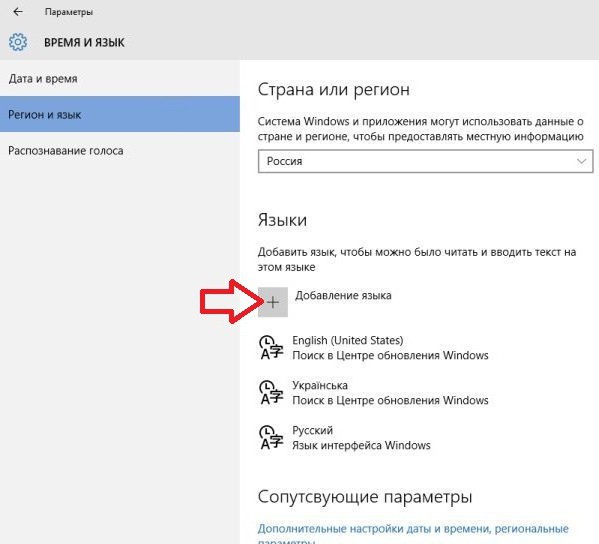
No primeiro caso, a direita na janela que exibe os idiomas instalados, basta apertar um botão para adicionar um novo idioma e escolher a partir da lista.
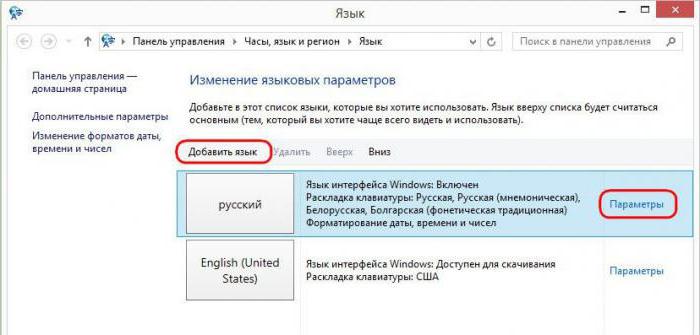
Na segunda versão de a çPainel de controle» seleciona o menu "Linguagem", em seguida, utilizar o item adicionar um idioma, que está localizado na parte superior do painel da direita. Mais uma vez, a partir de uma lista simplesmente selecionar o idioma e o layout.
Observe que o idioma e o idioma, o layout – não são a mesma coisa. Por exemplo, para o inglês pode ser usado o layout e o inglês clássico, e a americana. Teclado russo pode combinar e russo, e a língua ucraniana e т. д.
Mais:
Como instalar a transferência de palavras no Word
Trocar palavras é uma das mais importantes funções de um editor de texto. Através dela pode-se alcançar a dois muito interessantes durante a formatação. Em primeiro lugar, o texto resultante, ocupam menos espaço, assim como sua colocação será mais co...
Atencioso usuário de computador certamente chamou a atenção, que você arquivo de imagem, existem diferentes extensões: BMP, GIF, JPG e пр. a Maior distribuição recebeu o último formato especificado, assim como a maioria das câmeras digitais criam ima...
Considerando a questão de como flashear "Bios", a necessidade de delimitar este conceito relativamente isolados componentes, aos quais se aplica a esta operação. "Bios" - serviço privado de firmware do sistema, responsável pelo correcto funcionamento...
Nuances quando você instala uma mudança de linguagem
Agora, a questão de como configurar o teclado, vale a pena prestar atenção na sequência de mudança de idioma, se o sistema tiver mais de dois.
Provavelmente, muitas chamou a atenção que, ao usar qualquer combinação de mudar o idioma de troca é estritamente determinada maneira. Por exemplo, a primeira opção combinações de Alt + Shift ou Ctrl + Shift da esquerda corresponde à instalação do inglês, a segunda (também à esquerda) – ainda uma língua. E o que fazer se o usuário quer por comutação de instalar na primeira fase não é o inglês, e em algum outro idioma instalado no sistema?
No Windows 10 apareceu interessante é a possibilidade de deslocamento de idiomas em ordem de prioridade a sua comutação. Na região de seção "Painel de controle» idiomas você pode mover-se para cima-para baixo, tornando-muda o idioma primeira comutação quando utiliza a esquerda ou para a combinação. Por exemplo, se o primeiro vale a pena, o idioma russo, o segundo colocado inglês, e como o terceiro é usado a partir de qualquer outro, para esta seqüência de alterar o idioma e vai acontecer nessa ordem. Movendo-se de uma terceira língua no lugar de inglês (segunda posição), o usuário e receberá a sua ativação na primeira vez que você alternar o lado esquerdo do teclado e vice-versa.
Além disso, se você entrar em configurações de cada idioma, você pode ver algumas configurações adicionais, incluindo até mesmo a verificação de ortografia ao digitar um texto com estrita conformidade. Aqui você pode alterar o idioma do sistema operacional, configurar o manuscrito e т. д.
Editar atalhos de teclado
Agora, algumas palavras sobre como configurar o teclado muda a língua com o uso de combinações de botões. Isso é feito na seção a linguagem normal "Painel de controleç a, onde é usada uma transição mais opções e na janela de configurações tem pressionado a alterar os atalhos de teclas da barra de idiomas.
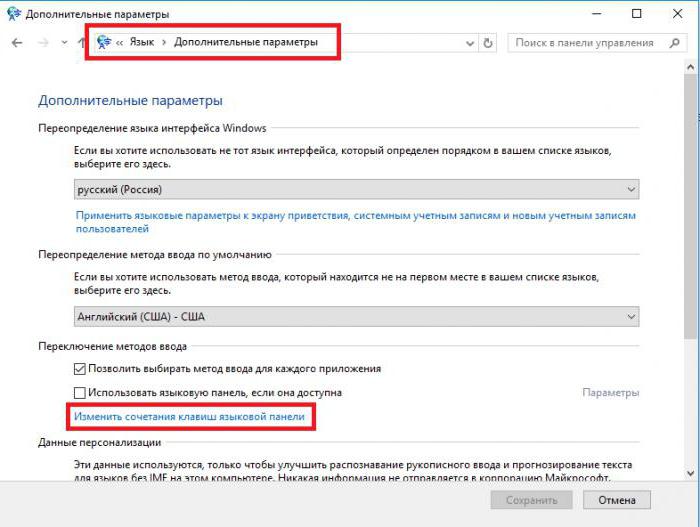
Depois disso, o usuário entra em uma janela padrão de configuração, que está presente em todas as versões do Windows. Aqui, o botão é pressionado a mudança de combinações, a partir de uma lista é escolhida a mais conveniente (e para a linguagem, e para o rateio), e depois simplesmente salvas as alterações feitas. Depois disso, instalados teclas no teclado para rápida mudança participarão automaticamente e sem reiniciar o sistema.
Mostrar a barra de idiomas
Vista para a barra de idioma para a facilidade de uso configurar também é possível. Isso é feito a partir de uma partição que foi descrito para a mudança de atalhos de teclado, mas somente na guia "a barra de Idiomasç a.
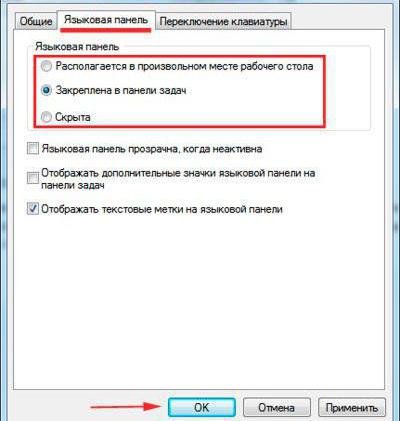
A Maioria dos usuários preferem usar o parâmetrofixação em ão da Barra de tarefas" (como o ícone de idioma é exibido na bandeja do sistema ao lado do relógio). No entanto, você pode colocar a barra de idiomas em qualquer outro lugar ão do ambiente de Trabalho» ou mesmo a esconder. A exibição de idioma, rótulos, é melhor deixar, e aqui está a apresentação de ícones adicionais ou o uso de transparência, quando a barra estiver inativo, pode não funcionar.
Os Possíveis problemas e métodos de resolvê-los
Finalmente, a questão de como configurar o teclado, vale a pena dizer sobre situações, quando o destino do atalho deseja alterar (por exemplo, em caso de avaria, botões ou quando arbitrária mudança de poesia e literatura ou da ação com переназначением botões).
Sem o uso de programas de terceiros, que lhe permitem fazer a reatribuição de, no Windows, você pode usar apenas o registro do sistema. Mas sem o conhecimento de códigos correspondentes a cada botão ou ação, a ordem da criação parâmetros de seqüência de caracteres e de entrada de dados para fazer isso é muito problemática.
Por Isso, na maioria dos casos, como uma solução simples, é solicitado a instalar os utilitários especiais, como o Microsoft Keyboard Layout Creator, Media Key, SharpKeys ou MapKeyboard. Em tais programas reatribuir uma tecla durante alguns segundos. Como já está claro, é mais simples e mais rápido.
Article in other languages:
AR: https://tostpost.com/ar/computers/7211-10.html
BE: https://tostpost.com/be/kamputary/12896-yak-naladz-c-klav-yaturu-na-prykladze-windows-10.html
En: https://tostpost.com/computers/21558-how-to-set-the-keyboard-on-windows-10.html
HI: https://tostpost.com/hi/computers/7213-windows-10.html
JA: https://tostpost.com/ja/computers/7212-windows10.html
KK: https://tostpost.com/kk/komp-yuterler/12900-alay-te-sheu-perneta-tany-mysalynda-windows-10.html
TR: https://tostpost.com/tr/bilgisayarlar/12900-nas-l-klavye-zelle-tirmek-rnek-windows-10.html
UK: https://tostpost.com/uk/komp-yuteri/12897-yak-nalashtuvati-klav-aturu-na-priklad-windows-10.html

Alin Trodden - autor do artigo, editor
"Olá, sou o Alin Trodden. Escrevo textos, leio livros e procuro impressões. E eu não sou ruim em falar sobre isso. Estou sempre feliz em participar de projetos interessantes."
Notícias Relacionadas
A velocidade do clock: o que é e como ela afeta a velocidade do seu computador
Para a sincronização e a negociação do trabalho de vários dispositivos, que têm diversos desempenho, é utilizada a velocidade de clock. Qualquer comando é executado por um ou mais ciclos (ciclos de clock), e a velocidade de rotaçã...
RAM Disk: partição virtual na memória ram
nem todos os usuários de computadores pessoais, sabem que na memória ram, você pode criar uma partição virtual e armazenar nele os arquivos temporários. Tão incomum que o portador de informação é chamado de RAM Disk e permite não ...
Como colocar o símbolo do infinito no teclado
o símbolo do infinito representa uma invertida em noventa graus oito. A primeira vez que este sinal foi usado pelo famoso matemático John Wallace, e o símbolo do infinito, só foi publicado no ano de 1655. Na verdade, se você olhar...
Pensamos, como fazer uma escada em "Майнкрафте"
Então, hoje nós vamos pensar como fazer uma escada em "Майнкрафте". O fato é que é um elemento muito importante de qualquer casa, especialmente se você escolheu a opção "em árvore". Mas vamos primeiro conhecer итемом de perto, e d...
Instalando em seu gadget uma variedade de aplicações a cada dia, você corre o risco de enfrentar o problema, que atingiu já a muitos. "Não há espaço suficiente na memória do dispositivo", o Google Play pode um dia emitir exatament...
A configuração ideal de um "POLICIAL" para os fracos de computador
Todo gamer que se preze deve conhecer as opções de inicialização ão COP do SÉCULO". Definições para os fracos de computadores nos são descritos a seguir. Se você usar as dicas, é possível obter um aumento significativo...

















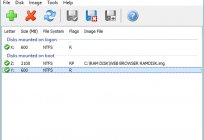
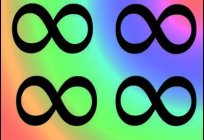
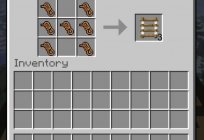
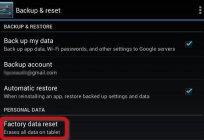

Comentários (0)
Este artigo possui nenhum comentário, seja o primeiro!